Wie wir die Automatisierung in 7 Minuten ohne Code
implementiert haben
ChatGPT im technischen Support
Wie wir ChatGPT im technischen Support in 7 Minuten ohne Code implementiert haben
https://vc.ru/chatgpt/875224-kak-my-vnedrili-chatgpt-v-teh-podderzhku-za-7-minut-bez-koda
Grober Ablauf der Arbeit.
Wir haben uns für eine einfache Automatisierung entschieden, um die Fragen der Nutzer zu beantworten, wenn es nicht notwendig ist, in das Problem einzutauchen und die Frage zu studieren. Das Arbeitsschema sieht folgendermaßen aus:
Wir haben uns für eine einfache Automatisierung entschieden, um die Fragen der Nutzer zu beantworten, wenn es nicht notwendig ist, in das Problem einzutauchen und die Frage zu studieren. Das Arbeitsschema sieht folgendermaßen aus:
- Eine Nachricht geht beim technischen Support ein.
- Ein Mitarbeiter formuliert kurz eine Antwort in das Textfeld "Antwort".
- Er startet die Automatisierung. Die Automatisierung erhält eine Aufforderung mit dem Text der Frage und einer kurzen Antwort.
- Auf der Grundlage dieser Aufforderung generiert ChatGPT eine Antwort im Textfeld.
- Der Mitarbeiter kann die Antwort bearbeiten und abschicken.
SCAMPER - Methode
Einen automatisierten Prozess erstellen
Schritt für Schritt Anleitung
1. Installiere die GoLess Automation-Erweiterung LINK
Registriere dich auf der Website, um deine Automatisierungen erstellen zu können.
2. Registriere dich auf der Website, um deine Automatisierungen erstellen zu können.
3. Klicke im Dashboard der Erweiterung auf Neuer Workflow.
4. Auf der linken Seite der Liste der Blöcke fügen wir Blöcke hinzu wie:
Auslöser (dies ist nur die Initialisierung des Starts)
Aktive Registerkarte (hier starten wir den Fluss, um die aktuelle Registerkarte zu betrachten).
Get Text hier wählen wir die erste Nachricht des Nutzers aus. Wir müssen eine eindeutige CSS-Klasse angeben. In unserem Fall wird die Klasse ".support-one" sein. Kreuze außerdem "Assign to variable" an, um den Text, den wir vom Selektor erhalten, der Fragevariable zuzuweisen.
5. Formulare-Block. Wir geben den Selektor unseres Textarea-Feldes an, in das der Mitarbeiter die Antwort schreibt. Aus diesem Feld erhalten wir die kurze Antwort des Mitarbeiters. Und weisen die Variable myAnswer zu.
6. ChatGPT-Block. Hier wählen wir GPT-4 und die Option "Meine Eingabeaufforderung verwenden". Wir schreiben unseren Prompt unter Verwendung unserer vorherigen Variablen:
Wir weisen die Antwort von ChatGPT der Variablen "Antwort" zu.
7. Und der letzte Formularblock. Wir schreiben die Antwort von ChatGPT in unser Antwortformular.
Вот так примерно выглядит наша страница и классы на ней:
Ergebnis
Jetzt wollen wir sehen, wie es funktioniert.
1. Öffne die Dashboard-Erweiterung im Voraus, das ist wichtig. Sonst funktioniert es nicht.
2. Gehe zu der Seite, von der die Antwort des Nutzers kam.
3. Schreibe eine kurze Antwort in das Antwortformular, du kannst übrigens auch ohne sie auskommen.
4.. Starte unsere Automatisierung - in unserem Fall ist es die Support-Antwort.
5. Warte auf die Ausführung und erhalte eine Antwort von ChatGPT.
Das könnte Sie auch interessieren: Weitere Beiträge
Möchten Sie mehr darüber erfahren, wie ChatGPT und andere KI-Technologien in verschiedenen Geschäftsbereichen eingesetzt werden können? Bleiben Sie dran, um weitere aufschlussreiche Beiträge zu lesen!
Jetzt abonieren und von exklusivem Know-how profitieren
Mit dem Absenden dieses Formulars erkläre ich mich damit einverstanden, dass die in diesem Formular eingegebenen Daten genutzt und verarbeitet werden, um mich im Rahmen meiner Informationsanfrage per E-Mail zu kontaktieren.